Dell服务器做Cluster(集群)的硬件配置方法
cluster配置方法
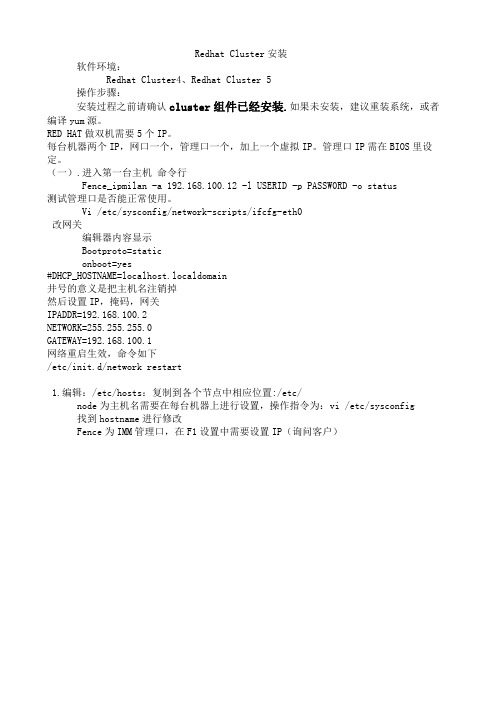
Redhat Cluster安装软件环境:Redhat Cluster4、Redhat Cluster 5操作步骤:安装过程之前请确认cluster组件已经安装.如果未安装,建议重装系统,或者编译yum源。
RED HAT做双机需要5个IP。
每台机器两个IP,网口一个,管理口一个,加上一个虚拟IP。
管理口IP需在BIOS里设定。
(一).进入第一台主机命令行Fence_ipmilan -a 192.168.100.12 -l USERID -p PASSW0RD -o status测试管理口是否能正常使用。
Vi /etc/sysconfig/network-scripts/ifcfg-eth0改网关编辑器内容显示Bootproto=staticonboot=yes#DHCP_HOSTNAME=localhost.localdomain井号的意义是把主机名注销掉然后设置IP,掩码,网关IPADDR=192.168.100.2NETWORK=255.255.255.0GATEWAY=192.168.100.1网络重启生效,命令如下/etc/init.d/network restart1.编辑:/etc/hosts:复制到各个节点中相应位置:/etc/node为主机名需要在每台机器上进行设置,操作指令为:vi /etc/sysconfig 找到hostname进行修改Fence为IMM管理口,在F1设置中需要设置IP(询问客户)设置IP与相对应的主机名(包括节点、fence设备、浮动IP)2.安装Cluster套件:运行system-config-cluster选择加锁模式,为DLM方式:3.设置cluster基本属性4.将两个节点加入到Cluster Nodes(节点名同主机名)中,Quornm Votes不需要设置:芯片,要在服务器中事先做好设置,ibm和dell服务器在这个选项中选择ipmi lan6.将各节点和相应的Fence Device关联起来7.建立一个Failover Domain域,将两节点加入到Domain中8.添加资源9.组建服务,向服务中添加资源10.保存集群配置文件,文件将放在/etc/cluster/中11.将配置文件拷入到其他节点中的相应位置:/etc/cluster/12.在每个节点中依次起一下服务:RHEL5下启动/停止service cman start/stopservice rgmanager start/stopRHEL4下启动/停止service ccsd start/stopservice cman start/stopservice fenced start/stopservice rgmanager start/stop。
Dell PowerEdge Cluster双机高可用解决方案

Dell PowerEdge Cluster双机高可用解决方案Dell PowerEdge Cluster双机高可用解决方案是专门针对Windows系统应用平台搭建的硬件系统。
它基于串行附加 SCSI(SAS) 的群集解决方案,其中包括 Dell PowerEdge 服务器、Microsoft® Windows® 操作系统以及 Dell PowerVault MD3000 存储系统。
部署该解决方案可帮助企业获得低成本、高可用性的服务级别。
由于系统需要全天候的访问,使得信息的可用性对于企业的成功而言变得十分关键了。
在维护、硬件或者软件故障或者任何其它停机期间无法访问数据,会导致生产效率下降,客户不满意与收入出现损失。
随着高可用性技术的不断发展,为了获得可用性与故障切换而构建群集的成本与复杂程度已经出现了大幅度的降低,从而使得小型企业和大型企业级数据中心都可以使用这些配置。
为了获得连续的数据可用性,IT 系统必须在计划内和计划外停机期间维护连续的数据访问。
基于主机的群集加上存储级别的高可用性,可以大幅度提高 IT 服务级别,这也是确保数据可用性和最大程度地减少停机问题至关重要的一步。
允许多个服务器(例如,双节点群集)共享访问单一存储系统上的数据,可在其中一个服务器无法使用时提供应用程序可用性。
根据设计,Dell PowerEdge Cluster 解决方案和 Dell PowerVault MD3000 存储阵列可帮助各种规模的企业低成本地构建高可用性的系统。
部署该解决方案可在出现硬件或者软件故障时,让用户始终能够访问关键的应用程序数据。
Dell PowerEdge 群集基于第三方高可用双机集群软件,设计用途是在群集内出现任何故障期间维持应用程序和服务的可用性。
当检测到故障时,它会自动地将群集资源从发生故障的群集节点移到正常的节点,并重新启动应用程序。
PowerEdge 群集支持各种识别群集的应用程序,如 Microsoft SQL Server、Microsoft Exchange Server和 Oracle Database 以及 Oracle Fail Safe 软件。
Cluster典型配置指导
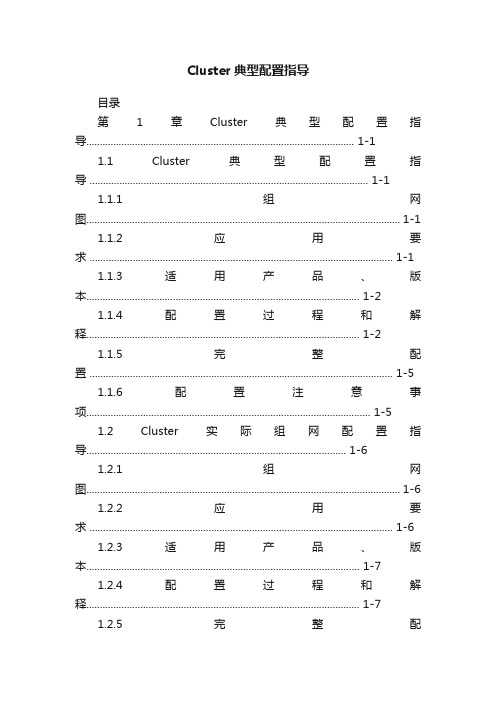
Cluster典型配置指导目录第1章Cluster典型配置指导................................................................................................... 1-11.1 Cluster典型配置指导 ....................................................................................................... 1-11.1.1 组网图.................................................................................................................... 1-11.1.2 应用要求 ................................................................................................................ 1-11.1.3 适用产品、版本..................................................................................................... 1-21.1.4 配置过程和解释..................................................................................................... 1-21.1.5 完整配置 ................................................................................................................ 1-51.1.6 配置注意事项......................................................................................................... 1-51.2 Cluster实际组网配置指导................................................................................................ 1-61.2.1 组网图.................................................................................................................... 1-61.2.2 应用要求 ................................................................................................................ 1-61.2.3 适用产品、版本..................................................................................................... 1-71.2.4 配置过程和解释..................................................................................................... 1-71.2.5 完整配置 .............................................................................................................. 1-10 第1章 Cluster典型配置指导1.1 Cluster典型配置指导集群功能通过HGMP V2(Huawei Group Management Protocol,华为组管理协议)实现。
DELL,服务器,RAID5,磁盘阵列,配置图解
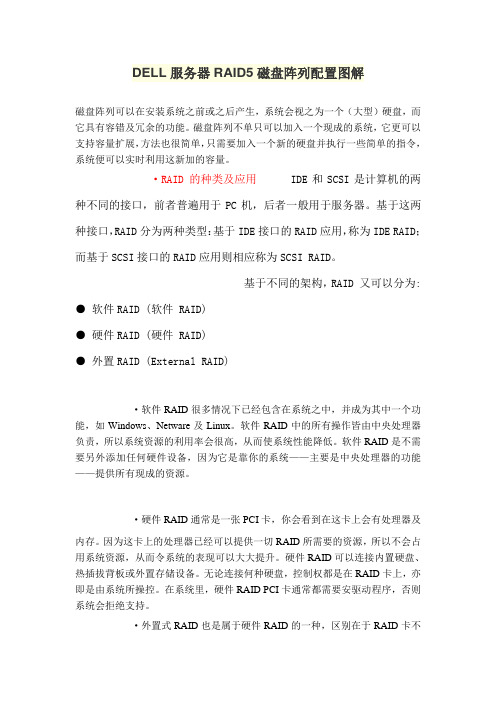
DELL服务器RAID5磁盘阵列配置图解磁盘阵列可以在安装系统之前或之后产生,系统会视之为一个(大型)硬盘,而它具有容错及冗余的功能。
磁盘阵列不单只可以加入一个现成的系统,它更可以支持容量扩展,方法也很简单,只需要加入一个新的硬盘并执行一些简单的指令,系统便可以实时利用这新加的容量。
·RAID 的种类及应用IDE和SCSI是计算机的两种不同的接口,前者普遍用于PC机,后者一般用于服务器。
基于这两种接口,RAID分为两种类型:基于IDE接口的RAID应用,称为IDE RAID;而基于SCSI接口的RAID应用则相应称为SCSI RAID。
基于不同的架构,RAID 又可以分为: ● 软件RAID (软件 RAID)● 硬件RAID (硬件 RAID)● 外置RAID (External RAID)·软件RAID很多情况下已经包含在系统之中,并成为其中一个功能,如Windows、Netware及Linux。
软件RAID中的所有操作皆由中央处理器负责,所以系统资源的利用率会很高,从而使系统性能降低。
软件RAID是不需要另外添加任何硬件设备,因为它是靠你的系统——主要是中央处理器的功能——提供所有现成的资源。
·硬件RAID通常是一张PCI卡,你会看到在这卡上会有处理器及内存。
因为这卡上的处理器已经可以提供一切RAID所需要的资源,所以不会占用系统资源,从而令系统的表现可以大大提升。
硬件RAID可以连接内置硬盘、热插拔背板或外置存储设备。
无论连接何种硬盘,控制权都是在RAID卡上,亦即是由系统所操控。
在系统里,硬件RAID PCI卡通常都需要安驱动程序,否则系统会拒绝支持。
·外置式RAID也是属于硬件RAID的一种,区别在于RAID卡不会安装在系统里,而是安装在外置的存储设备内。
而这个外置的储存设备则会连接到系统的SCSI卡上。
系统没有任何的RAID功能,因为它只有一张SCSI卡;所有的RAID功能将会移到这个外置存储里。
cluster配置方法

Redhat Cluster安装
软件环境:
Redhat Cluster4、Redhat Cluster 5
操作步骤:
1.编辑:/etc/hosts:复制到各个节点中相应位置:/etc/
设置IP与相对应的主机名(包括节点、fence设备、浮动IP)2.安装Cluster套件:
运行system-config-cluster
建立新配置:
选择加锁模式,为DLM方式:
3.设置cluster基本属性
4.将两个节点加入到Cluster Nodes(节点名同主机名)中,Quornm V otes不需要设置:
片,要在服务器中事先做好设置,ibm和dell服务器在这个选项中选择ipmi lan
6.将各节点和相应的Fence Device关联起来
7.建立一个Failover Domain域,将两节点加入到Domain中
8.添加资源
9.组建服务,向服务中添加资源
注意右上角的Failover Domain,使用下拉键选择刚刚建立的域
10.保存集群配置文件,文件将放在/etc/cluster/中
11.将配置文件拷入到其他节点中的相应位置:/etc/cluster/
12.在每个节点中依次起一下服务:
RHEL5下启动/停止
service cman start/stop
service rgmanager start/stop
RHEL4下启动/停止
service ccsd start/stop
service cman start/stop
service fenced start/stop
service rgmanager start/stop。
DELL服务器RAID配置详细教程

D E L L服务器R A I D配置详细教程(总15页)--本页仅作为文档封面,使用时请直接删除即可----内页可以根据需求调整合适字体及大小--DELL服务器RAID配置教程在启动电脑的时候按CTRL+R 进入 RAID 设置见面如下图名称解释:Disk?Group:磁盘组,这里相当于是阵列,例如配置了一个RAID5,就是一个磁盘组VD(VirtualDisk):虚拟磁盘,虚拟磁盘可以不使用阵列的全部容量,也就是说一个磁盘组可以分为多个VDPD(Physical?Disk):物理磁盘HS:HotSpare热备Mgmt:管理【一】创建逻辑磁盘1、按照屏幕下方的虚拟磁盘管理器提示,在VD?Mgmt菜单(可以通过CTRL+P/CTRL+N切换菜单),按F2展开虚拟磁盘创建菜单2、在虚拟磁盘创建窗口,按回车键选择”CreateNewVD”创建新虚拟磁盘3、在RAID?Level选项按回车,可以出现能够支持的RAID级别,RAID卡能够支持的级别有RAID0/1/5/10/50,根据具体配置的硬盘数量不同,这个位置可能出现的选项也会有所区别。
选择不同的级别,选项会有所差别。
选择好需要配置的RAID级别(我们这里以RAID5为例),按回车确认。
4、确认RAID级别以后,按向下方向键,将光标移至PhysicalDisks列表中,上下移动至需要选择的硬盘位置,按空格键来选择(移除)列表中的硬盘,当选择的硬盘数量达到这个RAID级别所需的要求时,BasicSettings的VDSize中可以显示这个RAID的默认容量信息。
有X标志为选中的硬盘。
选择完硬盘后按Tab键,可以将光标移至VDSize栏,VDSize可以手动设定大小,也就是说可以不用将所有的容量配置在一个虚拟磁盘中。
如果这个虚拟磁盘没有使用我们所配置的RAID5阵列所有的容量,剩余的空间可以配置为另外的一个虚拟磁盘,但是配置下一个虚拟磁盘时必须返回VDMgmt创建(可以参考第13步,会有详细说明)。
Dell MD3000集群_cluster_配置之详细说明文档

Dell MD3000集群(cluster) 配置之详细说明文档第一章 MD3000软件安装配置向导一:安装前的准备1、环境描述:操作系统:Windows 2003 Server数据库: oracle 10g服务器1:Dell PowerEdge R710服务器2:Dell PowerEdge R710磁盘阵列:DELL MD3000(146G 硬盘*10)HBA 卡:SAS 5/E二、机群模式中磁盘阵列与服务器连接的方式MD3000 上一般有两个 In 接口,和一个 Out 接口。
接主机一般使用两个 In 接口,In口与主机的SAS 5E口相连接。
三、连接盘柜将磁盘阵列与服务器所在的交换机相连,右键“本地连接”,选择“tcp/ip”属性,在点击“高级”,选择“DNS”,单击“添加”,添加ip地址192.168.128.101192.168.128.102 子网掩码 255.255.255.0,这2个地址为SAS 5/E 默认连接地址。
四、安装 SAS 5E 驱动程序1、如果您还没有安装 SAS5/E 的驱动程序,这里先要进行 SAS 5/E 驱动程序的安装2、使用Dell SAS 5/E 驱动程序安装向导,安装驱动。
3、DELL 软件许可协议。
4、选择适配器设备的驱动程序。
5、选择安装,安装向导将自动完成 SAS 5/E 的驱动程序安装。
6、安装完成。
按照此步骤驱动另一条服务器SAS 5/E端口。
五、MD3000 配置管理软件安装1、安装 MD 3000存储软件2、语言选择,软件支持中文和英文。
3、安装管理和监视存储所需要的软件、工具等。
4、DELL 软件许可协议,选择接受。
下一步。
5、如没有特殊要求,这里使用默认路径安装程序。
6、选择典型安装,下一步。
7、 DELL 软件安装描述。
8、完成安装并按照提示重新启动系统。
第二章MD3000 RAID配置方法一、配置主机访问。
做这一步的同时,最好是单机联结 MD3000,特别是多 SAS 卡的时候,为防止主机访问SASID 造成的混乱,最好在此开一台主机,首先配置主机组(点击创建主机组按照提示配置)。
DELL服务器_RAID_磁盘阵列配置图解

配置RAID磁盘阵列1) 首先当系统在自检的过程中出现一下提示时,同时按下"Ctrl+A"键:2) 进入了阵列卡的配置程序,然后选择"Container configuration utility"。
3) 进入 "Container configuration utility",此时,你将要选择"Initialize Drivers"选项去对新的或是需要重新创建容器的硬盘进行初始化。
(注意: 初始话硬盘将删去当前硬盘上的所有数据)4) 窗口便出现RAID卡的通道和连接到该通道上的硬盘,您可以使用"Insert"键选中需要被初始化的硬盘。
请注意窗口下面的帮助提示。
5) 当您选择完成并按"Enter"键之后,系统键出现一下警告。
如果您确认,选择"Y"即可。
6) 硬盘初始化后就可以根据您的需要创建相应级别(RAID1,RAID0等)的容器了。
这里我们以RAID5为例去说明怎样创建它。
在主菜单中(Main Menu)选中"Create container"并回车。
7) 用"insert"键选中需要用于创建Container的硬盘到右边的列表中去。
按下"Enter"。
8) 在弹出来的下窗口中用回车选择RAID级别,输入Container的卷标和大小。
其它均保持默认不变。
然后选择"Done"即可。
9) 这是系统会出现如下提示,即当这个"Container"没有被成功完成"Scrub"之前,这个"Container"是没有"冗余"功能。
10) 此时,您可以通过"Manage containers"选项选中相应的容器,检查这个"Container"的"Status"为"Scrub"。
2021年DELL服务器RAID配置详细教程

DELL服务器RAID配置教程欧阳光明(2021.03.07)在启动电脑的时候按CTRL+R 进入 RAID 设置见面如下图名称解释:Disk Group:磁盘组,这里相当于是阵列,例如配置了一个RAID5,就是一个磁盘组VD(Virtual Disk):虚拟磁盘,虚拟磁盘可以不使用阵列的全部容量,也就是说一个磁盘组可以分为多个VDPD(Physical Disk):物理磁盘HS:Hot Spare 热备Mgmt:管理【一】创建逻辑磁盘1、按照屏幕下方的虚拟磁盘管理器提示,在VD Mgmt菜单(可以通过CTRL+P/CTRL+N切换菜单),按F2展开虚拟磁盘创建菜单2、在虚拟磁盘创建窗口,按回车键选择”Create New VD”创建新虚拟磁盘3、在RAID Level选项按回车,可以出现能够支持的RAID级别,RAID卡能够支持的级别有RAID0/1/5/10/50,根据具体配置的硬盘数量不同,这个位置可能出现的选项也会有所区别。
选择不同的级别,选项会有所差别。
选择好需要配置的RAID级别(我们这里以RAID5为例),按回车确认。
4、确认RAID级别以后,按向下方向键,将光标移至Physical Disks列表中,上下移动至需要选择的硬盘位置,按空格键来选择(移除)列表中的硬盘,当选择的硬盘数量达到这个RAID 级别所需的要求时,Basic Settings的VD Size中可以显示这个RAID的默认容量信息。
有X标志为选中的硬盘。
选择完硬盘后按Tab键,可以将光标移至VD Size栏,VD Size 可以手动设定大小,也就是说可以不用将所有的容量配置在一个虚拟磁盘中。
如果这个虚拟磁盘没有使用我们所配置的RAID5阵列所有的容量,剩余的空间可以配置为另外的一个虚拟磁盘,但是配置下一个虚拟磁盘时必须返回VD Mgmt创建(可以参考第13步,会有详细说明)。
VD Name根据需要设置,也可为空。
注:各RAID级别最少需要的硬盘数量,RAID0=1,RAID1=2,RAID5=3,RAID10=4,RAID50=65、修改高级设置,选择完VD Size后,可以按向下方向键,或者Tab键,将光标移至Advanced Settings处,按空格键开启(禁用)高级设置。
dell服务器LSI RAID配置手册

适用于Perc3/SC/DC/QC Perc4/DC/DI Perc4E/DI/DC使用新配置(文档中的配置方法仅供参考)注意:对阵列以及硬盘操作可能会导致数据丢失,请在做任何操作之前,确认您的数据已经妥善备份!!!New Configuration(新配置)选项允许将逻辑驱动器与多个物理阵列相关联(阵列跨接)。
注意:选择New Configuration(新配置)选项将擦除所选控制器上现有的配置信息。
要使用跨接功能并保持现有的配置,应使用View/Add Configuration(查看/添加配置)1.从Management Menu(管理菜单)中选择Configure(配置)。
2.选择Configure(配置)-> 这里建议选择view/add Configuration。
如果是新配置,就选择new configuration.阵列选择窗口显示与当前控制器相连接的设备。
屏幕底部显示热键信息。
热键具有以下功能:<F2> 显示所选逻辑驱动器的驱动器数据和PERC4/Di错误计数。
<F3> 显示已经配置的逻辑驱动器。
<F4> 指定所选的驱动器为热备份。
<F10> 显示逻辑驱动器配置屏幕。
3.按箭头键突出显示特定的物理驱动器。
只有状态是READY的硬盘可以被选择,使用New Configuration会将所有的硬盘状态变为READY,所以原先的RAID信息以及数据都会丢失!!!图中ID 3:PROC是RAID控制器本身。
4.按空格键将所选的物理驱动器与当前阵列相关联。
5.所选驱动器的指示灯从READY(就绪)更改为ONLINE(联机)A[阵列号]-[驱动器号]。
例如,ONLINE(联机)A2-3表示阵列2中的磁盘驱动器3 。
注意:使用具体阵列中容量相同的驱动器。
如果使用的驱动器容量不相同,则阵列中所有驱动器的容量都被看作和阵列中最小驱动器的容量一样大小。
DELL服务器RAID配置详细教程
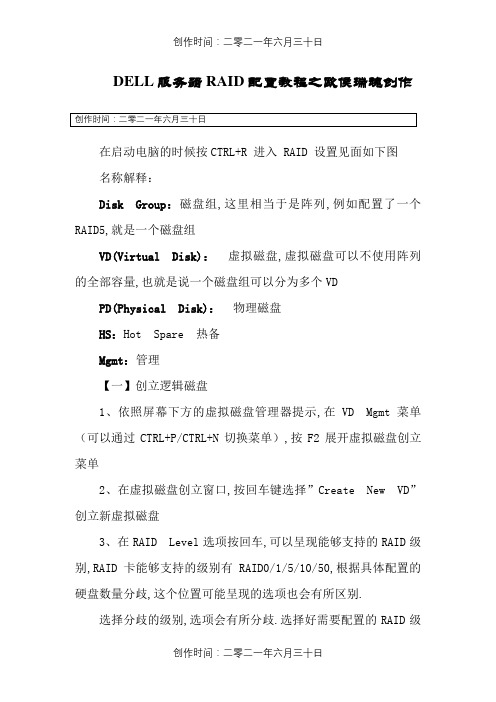
DELL服务器RAID配置教程之欧侯瑞魂创作在启动电脑的时候按CTRL+R 进入 RAID 设置见面如下图名称解释:Disk Group:磁盘组,这里相当于是阵列,例如配置了一个RAID5,就是一个磁盘组VD(Virtual Disk):虚拟磁盘,虚拟磁盘可以不使用阵列的全部容量,也就是说一个磁盘组可以分为多个VDPD(Physical Disk):物理磁盘HS:Hot Spare 热备Mgmt:管理【一】创立逻辑磁盘1、依照屏幕下方的虚拟磁盘管理器提示,在VD Mgmt菜单(可以通过CTRL+P/CTRL+N切换菜单),按F2展开虚拟磁盘创立菜单2、在虚拟磁盘创立窗口,按回车键选择”Create New VD”创立新虚拟磁盘3、在RAID Level选项按回车,可以呈现能够支持的RAID级别,RAID卡能够支持的级别有RAID0/1/5/10/50,根据具体配置的硬盘数量分歧,这个位置可能呈现的选项也会有所区别.选择分歧的级别,选项会有所分歧.选择好需要配置的RAID级别(我们这里以RAID5为例),按回车确认.4、确认RAID级别以后,按向下方向键,将光标移至Physical Disks列表中,上下移动至需要选择的硬盘位置,按空格键来选择(移除)列表中的硬盘,被选择的硬盘数量到达这个RAID级别所需的要求时,Basic Settings的VD Size中可以显示这个RAID的默认容量信息.有X标识表记标帜为选中的硬盘.选择完硬盘后按Tab键,可以将光标移至VD Size 栏,VD Size可以手动设定年夜小,也就是说可以不势必所有的容量配置在一个虚拟磁盘中.如果这个虚拟磁盘没有使用我们所配置的RAID5阵列所有的容量,剩余的空间可以配置为另外的一个虚拟磁盘,可是配置下一个虚拟磁盘时必需返回VD Mgmt创立(可以参考第13步,会有详细说明).VD Name根据需要设置,也可为空.注:各RAID级别最少需要的硬盘数量,RAID0=1,RAID1=2,RAID5=3,RAID10=4,RAID50=65、修改高级设置,选择完VD Size后,可以按向下方向键,或者Tab键,将光标移至Advanced Settings处,按空格键开启(禁用)高级设置.如果开启后(红框处有X标识表记标帜为开启),可以修改Stripe Element Size年夜小,以及阵列的Read Policy与Write Policy,Initialize处可以选择是否在阵列配置的同时进行初始化.高级设置默认为关闭(不成修改),如果没有特殊要求,建议不要修改此处的设置.6、上述的配置确认完成后,按Tab键,将光标移至OK处,按回车,会呈现如下的提示,如果是一个全新的阵列,建议进行初始化把持,如果配置阵列的目的是为了恢复之前的数据,则不要进行初始化.按回车确认即可继续.7、配置完成后,会返回至VD Mgmt主界面,将光标移至图中Virtual Disk 0处,按回车.8、可以看到刚才配置胜利的虚拟磁盘信息,检查完成后按esc键可以返回主界面9、在此界面,将光标移至图中Virtual Disk 0处,按F2键可以展开对此虚拟磁盘把持的菜单.注:左边有+标识表记标帜的,将光标移至此处,按向右方向键,可以展开子菜单,按向左方向键,可以关闭子菜单10、如下图红框所示,可以对刚才配置胜利的虚拟磁盘(Virtual Disk 0)进行初始化(Initialization),一致性校验(Consistency Check),删除,检查属性等把持.11、如果我们要对此虚拟磁盘进行初始化,可以将光标移至Initialization处,回车后选择Start Init.此时会弹出提示窗口,初始化将会清除所有数据,如果确认要进行初始化把持,在OK 处按回车即可继续.注:初始化会清除硬盘、阵列中的所有信息,而且无法恢复12、确认后可以看到初始化的进度,左边红框处为百分比暗示,右边红框处暗示目前所作的把持.等候初始化进行为100%,虚拟磁盘的配置完成.13、如果刚才配置虚拟磁盘的时候没有使用阵列的全部容量,剩余的容量可以在这里划分使用.将光标移至Space allocation 处,按向右方向键展开此菜单14、将光标移至*Free Space*处,按F2键,至第15步,或者直接按回车至第16步15、在弹出的Add New VD处按回车键.16、再次进入配置虚拟磁盘的界面,此时左边红框处为刚才配置的虚拟磁盘已经选择的物理磁盘信息,右边红框处可以选择这主要划分的容量空间.同样,如果不全部划分,可以再次返回第13步,进行再一个虚拟磁盘的创立.注:由于虚拟磁盘的建立是基于刚才所创立的阵列,所以RAID Level与刚才所创立的相同,无法更改.17、每一次创立,城市在Virtual Disks中添加新的虚拟磁盘.这些虚拟磁盘都是在同一个磁盘组(也就是我们刚才所配置的RAID5)上划分的.【二】配置热备(Hot spare)配置Hot Spare有两种模式,一种是全局热备,也就是指这个热备硬盘可以做为这个通道上所有阵列的热备;另一种是自力热备,配置硬盘为某个指定的磁盘组中的所有虚拟磁盘做热备,也就是说这个磁盘组以外的其他阵列即使硬盘失落线,这个热备也不会去自动做rebuild配置全局热备:1、首先要已经有存在的磁盘组(阵列),我们这里举例为已经配置了两个阵列,阵列0是由0、1、2三块物理磁盘配置的RAID5,阵列1是由4、5两块物理磁盘配置的RAID1,如图:2、按CTRL+N 切换至PD Mgmt界面,可以看到4号硬盘的状态是Ready.3、将光标移至4号硬盘,按F2,在弹出的菜单中,选择Make Global HS,配置全局的热备盘4、确认后,4号硬盘的状态酿成Hotspare5、配置完成后,可以看到磁盘组0与磁盘组1的热备盘都是同一个.6、移除热备,进入PD Mgmt菜单,将光标移至热备盘处,按F2,选择Remove Hot Spare,回车移除配置自力热备:1、在配置好的虚拟磁盘管理界面下,将光标移至需要配置自力热备的磁盘组上,按F2键,在呈现的菜单中选择Manage Ded. HS2、将光标移至需要配置为热备的硬盘上,按空格键,看到X标识,说明此硬盘被选择.将光标移至OK处回车,完成配置3、可以看到磁盘组0已经有了热备盘,而且是Dedicated.而磁盘组1并没有热备盘.4、移除热备,同第1步,将光标移至需要移除热备的磁盘组上,按F2键,在呈现的菜单中选择Manage Ded. HS5、将光标移至需要移除的热备硬盘上,按空格键,去失落X标识,说明此硬盘被移除.将光标移至OK处回车,完成热备移除.【三】删除虚拟磁盘:1、将光标移至要删除的虚拟磁盘处,按F2,选择Delete VD 按回车继续2、在弹出简直认窗口,OK处按回车确认即可删除.注:删除的同时会将此虚拟磁盘的数据全部删除.3、删除磁盘组,将光标移至要删除的磁盘组处,按F2,选择Delete Disk Group按回车继续4、在弹出简直认窗口,OK处按回车确认,即可删除注:删除的同时会将此磁盘组的数据全部删除.。
DELL服务器RAID配置详细教程69699
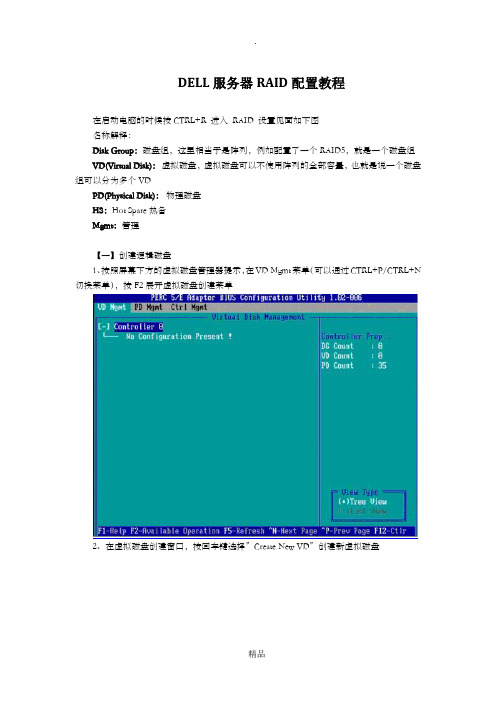
DELL服务器RAID配置教程在启动电脑的时候按CTRL+R 进入RAID 设置见面如下图名称解释:Disk Group:磁盘组,这里相当于是阵列,例如配置了一个RAID5,就是一个磁盘组VD(Virtual Disk):虚拟磁盘,虚拟磁盘可以不使用阵列的全部容量,也就是说一个磁盘组可以分为多个VDPD(Physical Disk):物理磁盘HS:Hot Spare 热备Mgmt:管理【一】创建逻辑磁盘1、按照屏幕下方的虚拟磁盘管理器提示,在VD Mgmt菜单(可以通过CTRL+P/CTRL+N 切换菜单),按F2展开虚拟磁盘创建菜单2、在虚拟磁盘创建窗口,按回车键选择”Create New VD”创建新虚拟磁盘3、在RAID Level选项按回车,可以出现能够支持的RAID级别,RAID卡能够支持的级别有RAID0/1/5/10/50,根据具体配置的硬盘数量不同,这个位置可能出现的选项也会有所区别。
选择不同的级别,选项会有所差别。
选择好需要配置的RAID级别(我们这里以RAID5为例),按回车确认。
4、确认RAID级别以后,按向下方向键,将光标移至Physical Disks列表中,上下移动至需要选择的硬盘位置,按空格键来选择(移除)列表中的硬盘,当选择的硬盘数量达到这个RAID级别所需的要求时,Basic Settings的VD Size中可以显示这个RAID的默认容量信息。
有X标志为选中的硬盘。
选择完硬盘后按Tab键,可以将光标移至VD Size栏,VD Size可以手动设定大小,也就是说可以不用将所有的容量配置在一个虚拟磁盘中。
如果这个虚拟磁盘没有使用我们所配置的RAID5阵列所有的容量,剩余的空间可以配置为另外的一个虚拟磁盘,但是配置下一个虚拟磁盘时必须返回VD Mgmt创建(可以参考第13步,会有详细说明)。
VD Name根据需要设置,也可为空。
注:各RAID级别最少需要的硬盘数量,RAID0=1,RAID1=2,RAID5=3,RAID10=4,RAID50=65、修改高级设置,选择完VD Size后,可以按向下方向键,或者Tab键,将光标移至Advanced Settings处,按空格键开启(禁用)高级设置。
DELL服务器RAID配置详细教程

DELL服务器RAID配置详细教程在企业级的服务器环境中,RAID(独立磁盘冗余阵列)技术是保障数据安全和提高存储性能的重要手段。
DELL 服务器作为广泛使用的服务器品牌之一,其 RAID 配置具有一定的复杂性,但只要按照正确的步骤进行操作,就能顺利完成配置。
接下来,我将为您详细介绍DELL 服务器 RAID 配置的全过程。
首先,我们需要准备好以下工作:1、一台 DELL 服务器。
2、合适的硬盘,根据您的需求选择硬盘的类型、容量和数量。
3、确保您有管理员权限登录服务器的 BIOS 或管理工具。
进入服务器的 BIOS 或管理工具的方法因服务器型号而异。
通常,在服务器开机时,会有相应的提示信息,告知您按哪个键进入设置界面。
进入设置界面后,找到“RAID 配置”选项。
这可能在不同的菜单下,您需要耐心查找。
接下来,选择要创建 RAID 的硬盘。
您可以根据硬盘的容量、转速等属性来选择。
一般来说,如果您追求更高的性能,可以选择转速快的硬盘;如果更注重数据安全和容量,可以选择多块硬盘来创建 RAID 阵列。
在选择好硬盘后,开始创建 RAID 阵列。
DELL 服务器常见的RAID 级别有 RAID 0、RAID 1、RAID 5 和 RAID 6 等。
RAID 0 是将数据分散存储在多个硬盘上,以提高读写性能,但没有数据冗余,一旦其中一块硬盘损坏,所有数据都会丢失。
如果您对性能要求极高,且对数据安全性要求不高,可以选择 RAID 0。
RAID 1 则是通过将数据完全镜像到另一块硬盘上实现数据冗余,其写入性能相对较低,但读取性能较好,能提供很好的数据保护。
RAID 5 至少需要三块硬盘,它通过奇偶校验信息来实现数据冗余和容错,在保证一定性能的同时,提供了较好的数据安全性。
RAID 6 与 RAID 5 类似,但它可以容忍两块硬盘同时损坏,数据安全性更高,但写入性能相对略低。
选择好 RAID 级别后,需要设置阵列的一些参数,如条带大小等。
DELL服务器RAID配置详细教程

DELL服务器RAID配置详细教程在企业级的服务器应用中,RAID(独立磁盘冗余阵列)技术是一项关键的存储解决方案。
它不仅能够提升数据的读写性能,还能提供数据的冗余备份,确保服务器在面临磁盘故障时仍能正常运行。
对于使用 DELL 服务器的用户来说,掌握 RAID 配置方法是至关重要的。
接下来,我们将详细介绍 DELL 服务器的 RAID 配置过程。
首先,在开始配置之前,您需要准备好以下物品:1、一台 DELL 服务器。
2、适合的磁盘,其数量和类型取决于您计划配置的 RAID 级别。
3、服务器的管理工具,例如 Dell OpenManage Server Administrator 或 iDRAC(集成戴尔远程访问控制器)。
启动服务器后,进入 BIOS 设置界面。
不同型号的 DELL 服务器进入 BIOS 的方式可能会有所不同,通常是在开机时按下 F2 键。
在BIOS 中,找到“Storage”(存储)选项,进入磁盘管理相关的设置。
接下来,我们来了解一下常见的 RAID 级别及其特点:RAID 0:将数据分割存储在多个磁盘上,从而提高读写性能。
但它没有数据冗余功能,如果其中一个磁盘出现故障,所有数据都会丢失。
RAID 1:通过磁盘镜像实现数据冗余,即两块磁盘中的数据完全相同。
它提供了较好的数据保护,但存储容量利用率只有 50%,且性能提升相对较小。
RAID 5:采用分布式奇偶校验,至少需要三块磁盘。
它在提供数据冗余的同时,也能在一定程度上提高性能。
RAID 6:与 RAID 5 类似,但使用了双重奇偶校验,允许两块磁盘同时出现故障而不丢失数据。
RAID 10:结合了 RAID 1 和 RAID 0 的优点,先做镜像再做条带化,性能和数据保护都较好,但成本较高。
假设我们要配置 RAID 5,以下是具体步骤:在磁盘管理界面中,选择要用于 RAID 5 的磁盘。
通常可以通过按空格键来选择磁盘。
选择完成后,选择创建 RAID 阵列的选项。
DELL服务器双机热备实施步骤
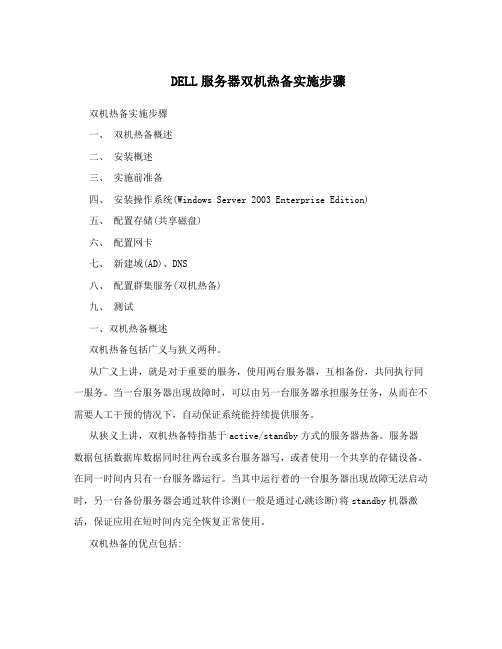
DELL服务器双机热备实施步骤双机热备实施步骤一、双机热备概述二、安装概述三、实施前准备四、安装操作系统(Windows Server 2003 Enterprise Edition)五、配置存储(共享磁盘)六、配置网卡七、新建域(AD)、DNS八、配置群集服务(双机热备)九、测试一、双机热备概述双机热备包括广义与狭义两种。
从广义上讲,就是对于重要的服务,使用两台服务器,互相备份,共同执行同一服务。
当一台服务器出现故障时,可以由另一台服务器承担服务任务,从而在不需要人工干预的情况下,自动保证系统能持续提供服务。
从狭义上讲,双机热备特指基于active/standby方式的服务器热备。
服务器数据包括数据库数据同时往两台或多台服务器写,或者使用一个共享的存储设备。
在同一时间内只有一台服务器运行。
当其中运行着的一台服务器出现故障无法启动时,另一台备份服务器会通过软件诊测(一般是通过心跳诊断)将standby机器激活,保证应用在短时间内完全恢复正常使用。
双机热备的优点包括:• 高可用性:通双机热备,资源 (例如:磁盘驱动器和 Internet 协议 (IP) 地址) 的所有权会自动从故障服务器转移到可用的服务器。
当集群中的某个系统或应用程序发生故障时,群集软件会在可用的服务器上重新启动故障应用程序,或者将工作从故障节点分散到剩下的节点上。
因此,用户只会在瞬间感觉到服务的暂停。
• 故障恢复:当故障服务器重新回到其预定的首选所有者的联机状态时,群集服务将自动在群集中重新分配工作负荷。
该特性可配置,但默认禁用。
• 可管理性:您可以使用“群集管理器”工具 (CluAdmin.exe),将群集作为一个单一的系统进行管理,并将应用程序作为单一服务器上应用程序进行管理。
您可以将应用程序转移到群集中的其他服务器。
“群集管理器”可用于手动平衡服务器的工作负荷,并根据计划维护发布服务器。
您还可以从网络中的任何位置监控群集、所有节点及资源的状态。
Dell服务器磁盘阵列配置手册

此文档为自行整理,非官方提供资料,仅供参考。
疏漏之处敬请反馈。
对RAID进行操作很可能会导致数据丢失,请在操作之前务必将重要数据妥善备份,以防万一。
名称解释:Disk Group:磁盘组,这里相当于是阵列,例如配置了一个RAID5,就是一个磁盘组VD(Virtual Disk):虚拟磁盘,虚拟磁盘可以不使用阵列的全部容量,也就是说一个磁盘组可以分为多个VDPD(Physical Disk):物理磁盘HS:Hot Spare 热备Mgmt:管理【一】,创建逻辑磁盘1、按照屏幕下方的虚拟磁盘管理器提示,在VD Mgmt菜单(可以通过CTRL+P/CTRL+N切换菜单),按F2展开虚拟磁盘创建菜单2、在虚拟磁盘创建窗口,按回车键选择”Create New VD”创建新虚拟磁盘3、在RAID Level选项按回车,可以出现能够支持的RAID级别,RAID卡能够支持的级别有RAID0/1/5/10/50,根据具体配置的硬盘数量不同,这个位置可能出现的选项也会有所区别。
选择不同的级别,选项会有所差别。
选择好需要配置的RAID级别(我们这里以RAID5为例),按回车确认。
4、确认RAID级别以后,按向下方向键,将光标移至Physical Disks列表中,上下移动至需要选择的硬盘位置,按空格键来选择(移除)列表中的硬盘,当选择的硬盘数量达到这个RAID级别所需的要求时,Basic Settings的VD Size中可以显示这个RAID的默认容量信息。
有X标志为选中的硬盘。
选择完硬盘后按Tab键,可以将光标移至VD Size栏,VD Size可以手动设定大小,也就是说可以不用将所有的容量配置在一个虚拟磁盘中。
如果这个虚拟磁盘没有使用我们所配置的RAID5阵列所有的容量,剩余的空间可以配置为另外的一个虚拟磁盘,但是配置下一个虚拟磁盘时必须返回VD Mgmt创建(可以参考第13步,会有详细说明)。
VD Name根据需要设置,也可为空。
dell服务器RAID配置

名称解释:Disk Group:磁盘组,这里相当于是阵列,例如配置了一个RAID5,就是一个磁盘组VD(Virtual Disk):虚拟磁盘,虚拟磁盘可以不使用阵列的全部容量,也就是说一个磁盘组可以分为多个VDPD(Physical Disk):物理磁盘HS:Hot Spare 热备Mgmt:管理【一】,创建逻辑磁盘1、按照屏幕下方的虚拟磁盘管理器提示,在VD Mgmt菜单(可以通过CTRL+P/CTRL+N切换菜单),按F2展开虚拟磁盘创建菜单2、在虚拟磁盘创建窗口,按回车键选择”Create New VD”创建新虚拟磁盘3、在RAID Level选项按回车,可以出现能够支持的RAID级别,RAID卡能够支持的级别有RAID0/1/5/10/50,根据具体配置的硬盘数量不同,这个位置可能出现的选项也会有所区别。
选择不同的级别,选项会有所差别。
选择好需要配置的RAID级别(我们这里以RAID5为例),按回车确认。
4、确认RAID级别以后,按向下方向键,将光标移至Physical Disks列表中,上下移动至需要选择的硬盘位置,按空格键来选择(移除)列表中的硬盘,当选择的硬盘数量达到这个RAID级别所需的要求时,Basic Settings的VD Size中可以显示这个RAID的默认容量信息。
有X标志为选中的硬盘。
选择完硬盘后按Tab键,可以将光标移至VD Size栏,VD Size可以手动设定大小,也就是说可以不用将所有的容量配置在一个虚拟磁盘中。
如果这个虚拟磁盘没有使用我们所配置的RAID5阵列所有的容量,剩余的空间可以配置为另外的一个虚拟磁盘,但是配置下一个虚拟磁盘时必须返回VD Mgmt创建(可以参考第13步,会有详细说明)。
VD Name根据需要设置,也可为空。
注:各RAID级别最少需要的硬盘数量,RAID0=1 RAID1=2 RAID5=3 RAID10=4 RAID50=65、修改高级设置,选择完VD Size后,可以按向下方向键,或者Tab键,将光标移至Advanced Settings 处,按空格键开启(禁用)高级设置。
DELL服务器RAID配置图文教程

DELL服务器RAID配置图文教程名称解释:Disk Group:磁盘组,这里相当于是阵列,例如配置了一个RAID5,就是一个磁盘组VD(Virtual Disk):虚拟磁盘,虚拟磁盘可以不使用阵列的全部容量,也就是说一个磁盘组可以分为多个VDPD(Physical Disk):物理磁盘HS:Hot Spare 热备Mgmt:管理【一】创建逻辑磁盘1、按照屏幕下方的虚拟磁盘管理器提示,在VD Mgmt菜单(可以通过CTRL+P/CTRL+N切换菜单),按F2展开虚拟磁盘创建菜单2、在虚拟磁盘创建窗口,按回车键选择”Create New VD”创建新虚拟磁盘3、在RAID Level选项按回车,可以出现能够支持的RAID级别,RAID卡能够支持的级别有RAID0/1/5/10/50,根据具体配置的硬盘数量不同,这个位置可能出现的选项也会有所区别。
选择不同的级别,选项会有所差别。
选择好需要配置的RAID级别(我们这里以RAID5为例),按回车确认。
4、确认RAID级别以后,按向下方向键,将光标移至Physical Disks列表中,上下移动至需要选择的硬盘位置,按空格键来选择(移除)列表中的硬盘,当选择的硬盘数量达到这个RAID级别所需的要求时,Basic Settings的VD Size中可以显示这个RAID的默认容量信息。
有X标志为选中的硬盘。
选择完硬盘后按Tab键,可以将光标移至VD Size栏,VD Size可以手动设定大小,也就是说可以不用将所有的容量配置在一个虚拟磁盘中。
如果这个虚拟磁盘没有使用我们所配置的RAID5阵列所有的容量,剩余的空间可以配置为另外的一个虚拟磁盘,但是配置下一个虚拟磁盘时必须返回VD Mgmt创建(可以参考第13步,会有详细说明)。
VD Name根据需要设置,也可为空。
注:各RAID级别最少需要的硬盘数量,RAID0=1,RAID1=2,RAID5=3,RAID10=4,RAID50=65、修改高级设置,选择完VD Size后,可以按向下方向键,或者Tab键,将光标移至Advanced Settings处,按空格键开启(禁用)高级设置。
DELL服务器RAID阵列配置步骤(经典)
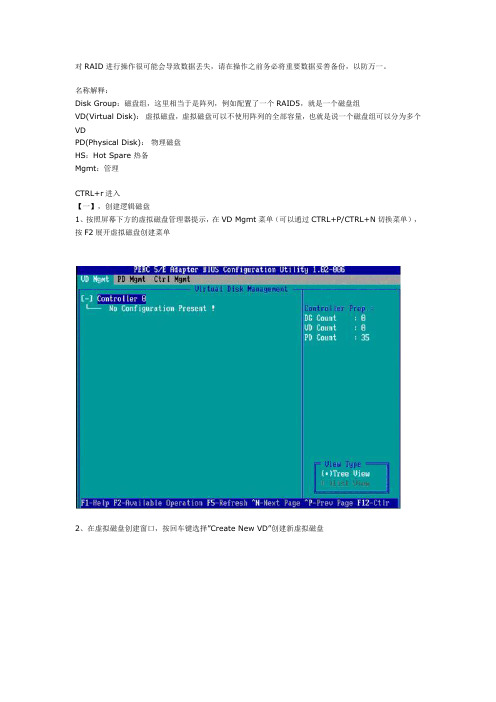
对RAID进行操作很可能会导致数据丢失,请在操作之前务必将重要数据妥善备份,以防万一。
名称解释:Disk Group:磁盘组,这里相当于是阵列,例如配置了一个RAID5,就是一个磁盘组VD(Virtual Disk):虚拟磁盘,虚拟磁盘可以不使用阵列的全部容量,也就是说一个磁盘组可以分为多个VDPD(Physical Disk):物理磁盘HS:Hot Spare 热备Mgmt:管理CTRL+r进入【一】,创建逻辑磁盘1、按照屏幕下方的虚拟磁盘管理器提示,在VD Mgmt菜单(可以通过CTRL+P/CTRL+N切换菜单),按F2展开虚拟磁盘创建菜单2、在虚拟磁盘创建窗口,按回车键选择”Create New VD”创建新虚拟磁盘3、在RAID Level选项按回车,可以出现能够支持的RAID级别,RAID卡能够支持的级别有RAID0/1/5/10/50,根据具体配置的硬盘数量不同,这个位置可能出现的选项也会有所区别。
选择不同的级别,选项会有所差别。
选择好需要配置的RAID级别(我们这里以RAID5为例),按回车确认。
4、确认RAID级别以后,按向下方向键,将光标移至Physical Disks列表中,上下移动至需要选择的硬盘位置,按空格键来选择(移除)列表中的硬盘,当选择的硬盘数量达到这个RAID级别所需的要求时,Basic Settings的VD Size中可以显示这个RAID的默认容量信息。
有X标志为选中的硬盘。
选择完硬盘后按Tab键,可以将光标移至VD Size栏,VD Size可以手动设定大小,也就是说可以不用将所有的容量配置在一个虚拟磁盘中。
如果这个虚拟磁盘没有使用我们所配置的RAID5阵列所有的容量,剩余的空间可以配置为另外的一个虚拟磁盘,但是配置下一个虚拟磁盘时必须返回VD Mgmt创建(可以参考第13步,会有详细说明)。
VD Name根据需要设置,也可为空。
注:各RAID级别最少需要的硬盘数量,RAID0=1 RAID1=2 RAID5=3 RAID10=4 RAID50=65、修改高级设置,选择完VD Size后,可以按向下方向键,或者Tab键,将光标移至Advanced Settings 处,按空格键开启(禁用)高级设置。
Dell服务器做Cluster(集群)的硬件配置方法
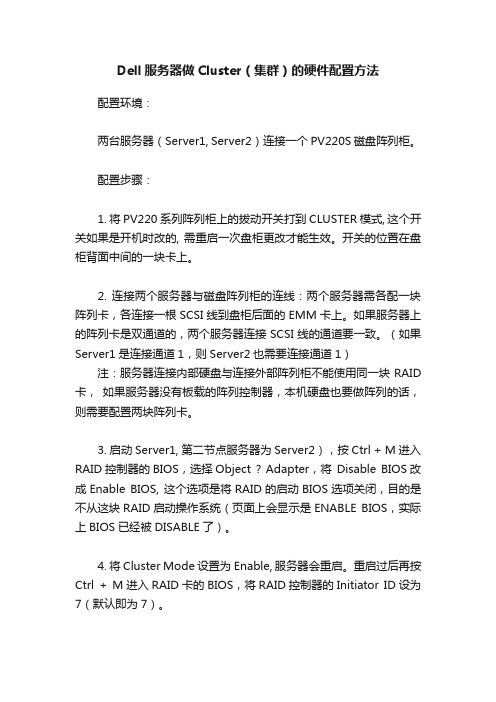
Dell服务器做Cluster(集群)的硬件配置方法配置环境:两台服务器(Server1, Server2)连接一个PV220S磁盘阵列柜。
配置步骤:1. 将PV220系列阵列柜上的拔动开关打到CLUSTER模式, 这个开关如果是开机时改的, 需重启一次盘柜更改才能生效。
开关的位置在盘柜背面中间的一块卡上。
2. 连接两个服务器与磁盘阵列柜的连线:两个服务器需各配一块阵列卡,各连接一根SCSI线到盘柜后面的EMM卡上。
如果服务器上的阵列卡是双通道的,两个服务器连接SCSI线的通道要一致。
(如果Server1是连接通道1,则Server2也需要连接通道1)注:服务器连接内部硬盘与连接外部阵列柜不能使用同一块RAID 卡,如果服务器没有板载的阵列控制器,本机硬盘也要做阵列的话,则需要配置两块阵列卡。
3. 启动Server1, 第二节点服务器为Server2),按Ctrl + M进入RAID控制器的BIOS,选择Object ? Adapter,将Disable BIOS改成Enable BIOS, 这个选项是将RAID的启动BIOS选项关闭,目的是不从这块RAID启动操作系统(页面上会显示是ENABLE BIOS,实际上BIOS已经被DISABLE了)。
4. 将Cluster Mode设置为Enable, 服务器会重启。
重启过后再按Ctrl + M进入RAID卡的BIOS,将RAID控制器的Initiator ID设为7(默认即为7)。
5. 配置磁盘阵列:退到第一层菜单,选择Configure ? New Configuration配置盘柜硬盘的阵列。
(注:此选项会清除原盘柜上所有的阵列信息。
)6. Server1关机,启动Server2, 按Ctrl + M进入RAID控制器的BIOS,选择Object ? Adapter,将显示的Disable BIOS改成Enable BIOS。
7. 将Cluster Mode设置为Enable,服务器会重启。
- 1、下载文档前请自行甄别文档内容的完整性,平台不提供额外的编辑、内容补充、找答案等附加服务。
- 2、"仅部分预览"的文档,不可在线预览部分如存在完整性等问题,可反馈申请退款(可完整预览的文档不适用该条件!)。
- 3、如文档侵犯您的权益,请联系客服反馈,我们会尽快为您处理(人工客服工作时间:9:00-18:30)。
9. 这时硬件过配置完毕
8. 读取磁盘阵列信息:退到第一层菜单,选择Configure ? View/Add Configuration ? View Disk,在选择了 Vidw/Add Configuration时,系统会提示两个选择View Disks或者是View NVRAM, 这时要选择 View Disk, 检查所有的阵列配置是否与Server1相同,确认无误时按Esc,系统会提示是否要保存,选择”Yes”保存。因为硬盘上的阵列已经在Server1上配好,所以这里不需要重新配置,只要把硬盘上的阵列信息读出来再保存到RAID卡上就可以了。
注:服务器连接内部硬盘与连接外部阵列柜不能使用同一块RAID卡, 如果服务器没有板载的阵列控制器,本机硬盘也要做阵列的话,则需要配置两块阵列卡。
3. 启动Server1, 第二节点服务器为Server2),按Ctrl + M进入RAID控制器的BIOS,选择Object ? Adapter,将 Disable BIOS改成Enable BIOS, 这个选项是将RAID的启动BIOS选项关闭,目的是不从这块RAID启动操作系统(页面上会显示是ENABLE BIOS,实际上BIOS已经被DISABLE了)。
6. Server1关机, 启动Server2, 按Ctrl + M进入RAID控制器的BIOS,选择Object ? Adapter,将显示的Disable BIOS改成Enable BIOS。
7. 将Cluster Mode设置为Enable,服务器会重启。重启过后再按Ctrl + M进入RAID卡的BIOS,将RAID控制器的 Initiator ID(默认为7)改为6。(Server1设为6,Server2为7也可以,目的是只要两台服务器的ID不一致就行)
4. 将Cluster Mode设置为Enable, 服务器会重启。重启过后再按Ctrl + M进入RAID卡的BIOS,将RAID控制器的Initiator ID设为7(默认即为7)。
5. 配置磁盘阵列:退到第一层菜单,选择Configure ? New Configuration配置盘柜硬盘的阵列。(注:此选项会清除原盘柜上所有的阵列信息。)
配置环境:
两台服务器(Server1, Server2)连接一个PV220S磁盘阵列柜。
配置步骤:
1. 将PV220系列阵列柜上的拔动开关打到CLUSTER模式, 这个开关如果是开机时改的, 需重启一次盘柜更改才能生效。开关的位置在盘柜背面中间的一块卡上。
2. 连接两个服务器与磁盘阵列柜的连线:两个服务器需各配一块阵列卡,各连接一根SCSI线到盘柜后面的EMM卡上。如果服务器上的阵列卡是双通道的,两个服务器连接SCSI线的通道要一致。(如果Server1是连接通道1,则Server2也需要连接通道1)
